
In diesem Artikel werden hauptsächlich vscode Tastenkombinationen und Plug-Ins vorgestellt, die häufig bei der Arbeit verwendet werden, mit dem Ziel, die Arbeitseffizienz zu verbessern
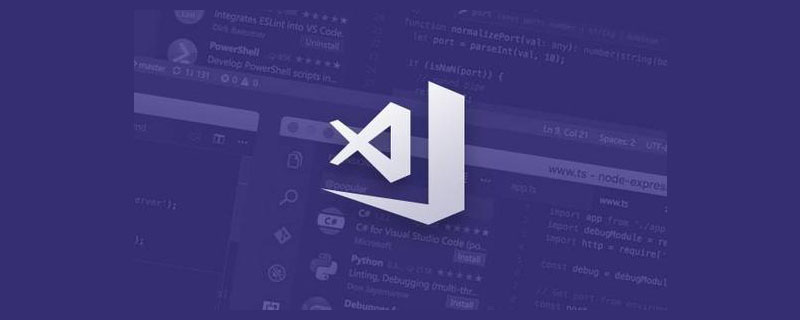
Die Tastenkombinationen in diesem Artikel basieren auf Mac Ja, die Tastenkombinationen unter Windows stehen in Klammern Cmd+Shift+P (win Strg+Shift+P)
Null, Schnellstart
Erfahrene Personen können den Schnellstart überspringen oder kurz stöbern. [Empfohlenes Lernen: vscode-Tutorial, Programmiervideo]
1. Befehlsfeld
Das Befehlsfeld ist der vscode Tastenkombination Die interaktive Hauptoberfläche kann mit F1 oder Cmd+Shift+P (Windows Strg+Shift+P) geöffnet werden.
Im Befehlsfeld können Sie Suchbefehle eingeben (sowohl Chinesisch als auch Englisch) und diese dann ausführen.
Im benannten Panel können verschiedene Befehle ausgeführt werden, darunter die Funktionen, die mit dem Editor geliefert werden, und die von Plug-Ins bereitgestellten.
Denken Sie also unbedingt an die Tastenkombination Cmd+Shift+P
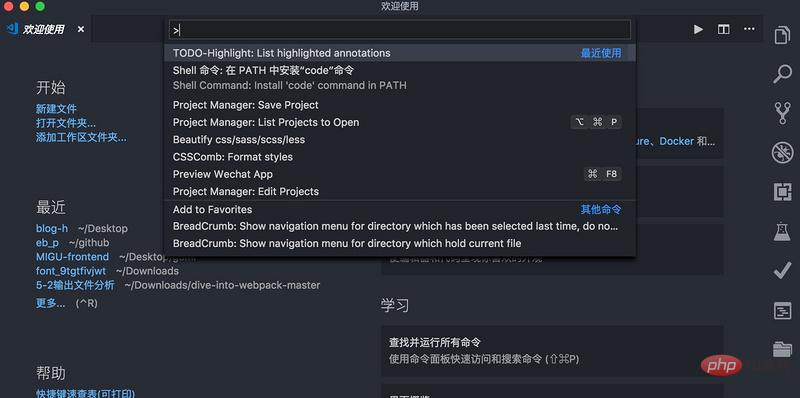
2. Einführung in die Benutzeroberfläche
Wenn Sie vscode zum ersten Mal verwenden, empfiehlt es sich, es zunächst als Dateieditor zu verwenden (Sie können tippen und speichern) und sich dann nach einiger Erfahrung mit den Tastenkombinationen vertraut zu machen
Machen wir uns zunächst damit vertraut mit der Benutzeroberfläche und Verknüpfungsbefehlen (Ich erinnere mich nicht)
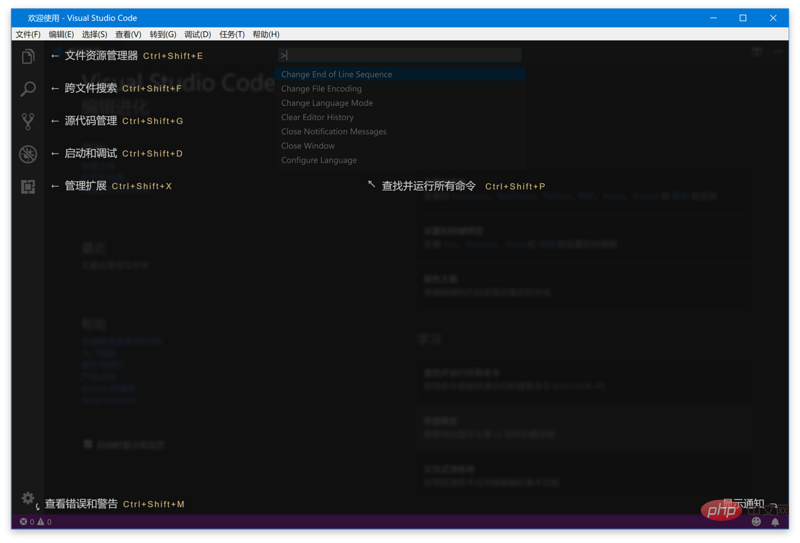
3. Verwenden Sie vscode in der Befehlszeile
Wenn ja Als Windows-Benutzer können Sie nach der Installation und dem Neustart des Systems Code oder Code-Insider in der Befehlszeile verwenden. Wenn Sie ihn sofort verwenden möchten, anstatt auf einen Neustart zu warten, können Sie das Installationsverzeichnis von VS Code zum System hinzufügen Umgebungsvariable PATH
Wenn Sie einen Mac-Benutzer verwenden, öffnen Sie nach der Installation das Benennungsfeld Cmd+Shift+P, suchen Sie nach dem Shell-Befehl, klicken Sie, um den Codebefehl in PAth zu installieren, und starten Sie dann das Terminal neu und es wird in Ordnung sein
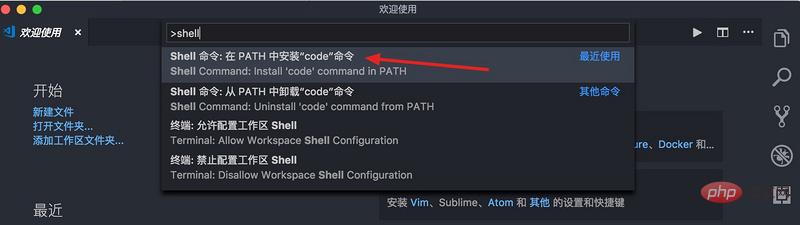
Die grundlegendste Verwendung Verwenden Sie einfach den Codebefehl, um die Datei oder den Ordner zu öffnen
Code-Ordneradresse, vscode öffnet den Ordner in einem neuen Fenster
Wenn Sie die Datei in einem bereits geöffneten Fenster öffnen möchten, können Sie den Parameter -r verwenden
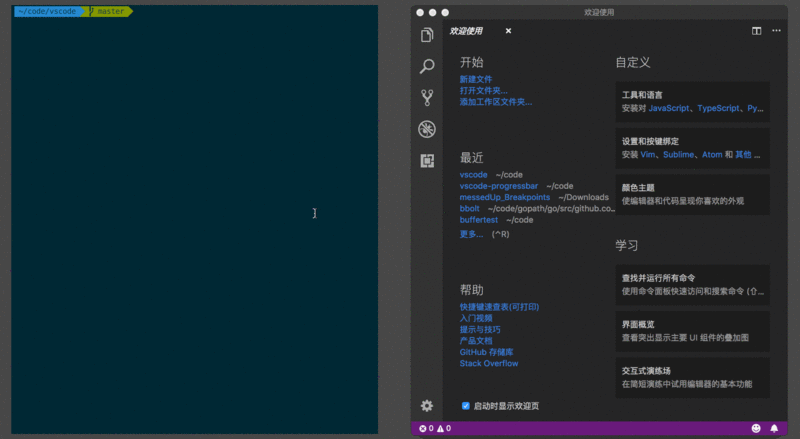
Der vscode-Befehl hat auch andere Funktionen wie Dateivergleich, Öffnen der Datei und Springen zur angegebenen Zeile und Spalte. Bei Bedarf Baidu selbst: bowing_woman:
Hinweis:
Bevor Sie fortfahren Um den Artikel zu lesen, denken Sie daran, sich die Tastenkombination Cmd+Shift+P zu merken, um das Befehlsfeld zu öffnen (Strg+Shift+P unter Win)
1. Codebearbeitung
Die Tastenkombinationen unter Fenstern sind in Klammern gesetzt
Cursorbewegung
Grundlagen
Zum Anfang des bewegen Zeile Cmd+Linke Pfeiltaste (Win Home)
Zum Ende der Zeile bewegen Cmd+Rechte Pfeiltaste (Win End)
Verschieben Gehe zum Anfang und Ende des Dokuments Cmd+ Pfeiltasten nach oben und unten (Strg+Pos1/Ende gewinnen)
Zwischen der linken und rechten Seite der geschweiften Klammern springen {} Befehl+Umschalt+ (Strg+Umschalt+ gewinnen)
Erweitert
Zurück zur vorherigen Cursorposition (Windows-Strg+U) ist manchmal sehr nützlich, wenn Sie den HTML-Code ändern . Nach dem Ändern der js müssen Sie zu diesem Zeitpunkt direkt zu
zurückkehren, um zur vorherigen Cursorposition zwischen verschiedenen Dateien zurückzukehren Ich weiß es nicht. Nachdem ich die B-Datei geändert habe, möchte ich zur A-Datei zurückkehren, um mit der Bearbeitung fortzufahren 🎜>
Sie müssen nur noch eine Umschalttaste drücken, um den Cursor zu bewegen. Wenn Sie den Text auswählen, wird das Wort Cmd+D ausgewählt Sprechen Sie auch über Cmd+D
Es gibt keine Tastenkombination zum Auswählen von Codeblöcken. Sie können cmd+shift+p verwenden. Öffnen Sie das Befehlsfeld und geben Sie den gesamten Inhalt der Auswahlklammern ein. Ich werde Ihnen erklären, wie das geht Fügen Sie die Tastenkombinationen später hinzu
Löschen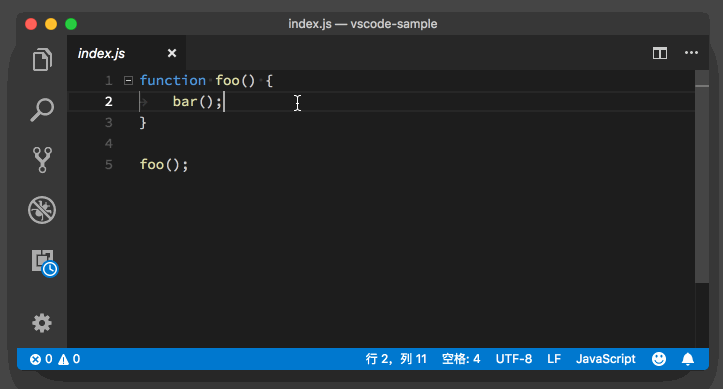
Sie können anschließend „Code löschen“ auswählen und dann auf „Rucksack“ (ist es ein Rucksack) oder drücken Löschen, um zu löschen, aber das ist zu niedrig Der geekigste Weg zum Löschen ist also Cmd+Shift+K (win Strg+Shift+K). Löschen Sie so viel, wie Sie möchten. Derzeit können Sie Strg verwenden +x zum Ausschneiden, der Effekt ist der gleiche
Code verschieben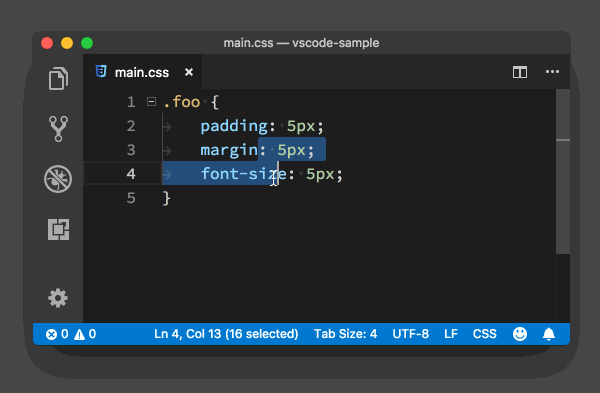
Option+ Pfeiltasten nach oben und unten (Win Alt+oben). und runter)
Halten Sie die Umschalttaste gedrückt, während Sie den Code verschieben, um den Code zu kopieren. Wahltaste+Umschalt+hoch und runter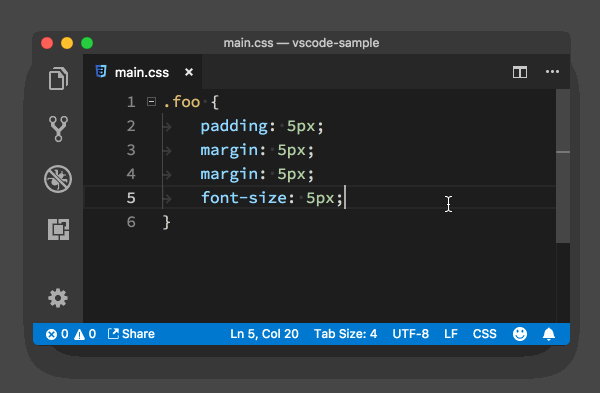
Kommentare hinzufügen
Es gibt zwei Formen von Kommentaren: einzeilige Kommentare und Blockkommentare (in js einzeilige Kommentare // , Kommentare blockieren/ **/)
Einzeiliger Kommentar Cmd+/ (win Strg +/)
Kommentar blockieren Wahl+Umschalt+A
Hinweis: Verschiedene Sprachen verschiedene Kommentare verwenden
2. Codeformat
Codeformatierung
Das gesamte Dokument formatieren: Wahl+Umschalt+F ( win Alt+Umschalt+F), vscode verwendet je nach verwendeter Sprache unterschiedliche Plug-Ins zur Formatierung. Denken Sie daran, das entsprechende Formatierungs-Plugin
herunterzuladen, um den ausgewählten Code zu formatieren: Cmd+K Cmk+F win( Strg+K Strg+F)
Code-Einrückung
Passen Sie die Einrückung des gesamten Dokuments an, um die Befehlsleiste zu öffnen und einzugeben Wählen Sie dann den entsprechenden Befehl
Wählen Sie die Code-Einrückungsanpassung: Cmd+] Cmd+[, um den Einzug zu verkleinern bzw. zu vergrößern (unter Win weiß ich es nicht, ich werde Baidu selbst verwenden)
3. Einige Tipps
Passen Sie die Groß- und Kleinschreibung der Zeichen an, wählen Sie sie aus und geben Sie dann im Befehlsfeld ein, um sie in Groß- oder Kleinbuchstaben umzuwandeln
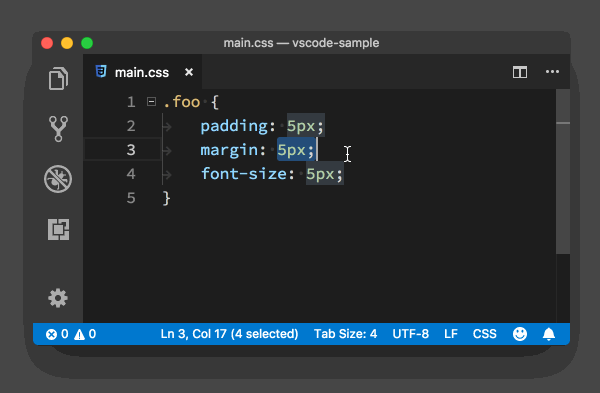
Codezeilen zusammenführen, mehrere Codezeilen zu einer Zeile zusammenführen, Cmd+J (nicht unter Win gebunden)
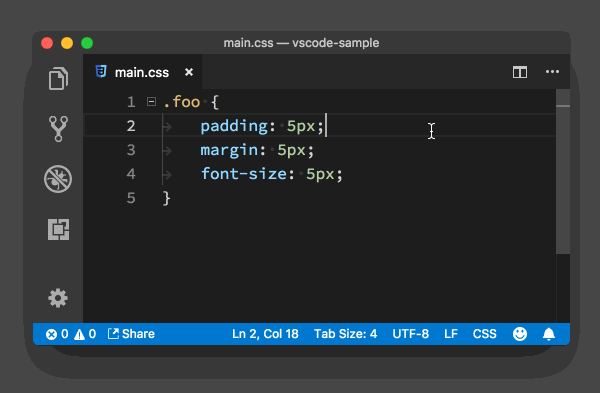
Zeilensortierung, sortieren Codezeilen in alphabetischer Reihenfolge, keine Tastenkombinationen, Befehlsfeld aufrufen, Eingabetaste zum Sortieren in aufsteigender oder absteigender Reihenfolge
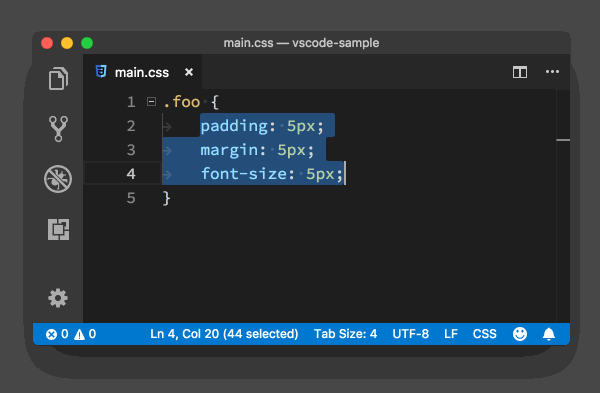
4. Multi-Cursor-Funktion
Verwenden Sie die Maus:
Halten Sie die Wahltaste (Win-Alt) gedrückt und klicken Sie dann mit der Maus, wo immer Sie mit der Maus klicken
Hinweis: Halten Sie auf einigen Mac-Computern die Befehlstaste gedrückt und klicken Sie dann mit der Maus auf
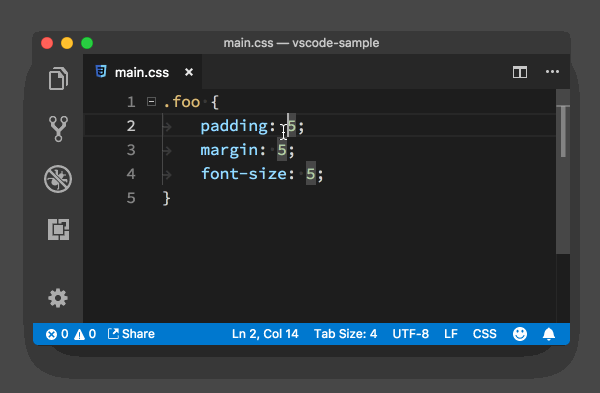
Verknüpfungsbefehl
Befehl+D (Windows-Strg+D) Beim ersten Drücken wird das Wort in der Nähe des Cursors ausgewählt. Beim zweiten Drücken wird das zweite Vorkommen des Wortes gefunden, ein neuer Cursor erstellt und ausgewählt. (Hinweis: cmd-k cmd-d überspringt die aktuelle Auswahl)
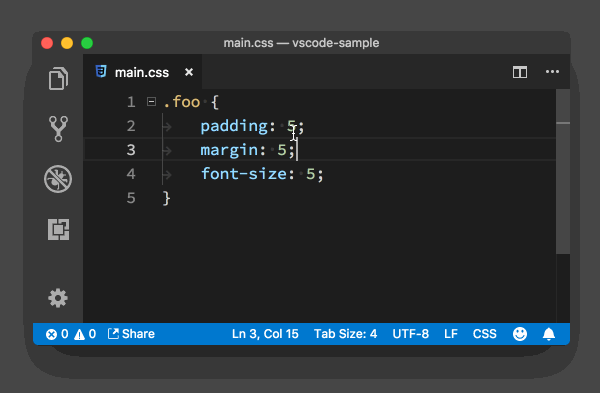
Wahl+Umschalt+i (Win Alt+Umschalt+i) Zuerst müssen Sie mehrere Zeilen auswählen Code und drücken Sie dann Wahl+Umschalt+i. Das Ergebnis ist: Nach jeder Zeile wird ein zusätzlicher Cursor angezeigt
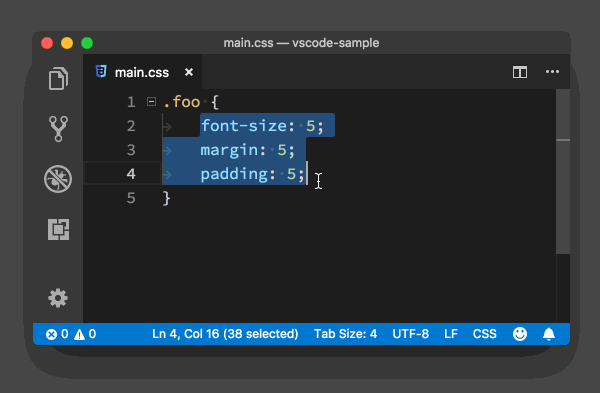
Mehrere Cursor rückgängig machen
Verwenden Sie Esc, um mehrere Cursor rückgängig zu machen
Klicken Sie zum Rückgängigmachen
5. Schneller Sprung (Datei, Zeile, Symbol)
Dateien schnell öffnen
Cmd+P (Windows Strg+P) geben Sie den Dateinamen ein, den Sie öffnen möchten, drücken Sie die Eingabetaste, um zu öffnen
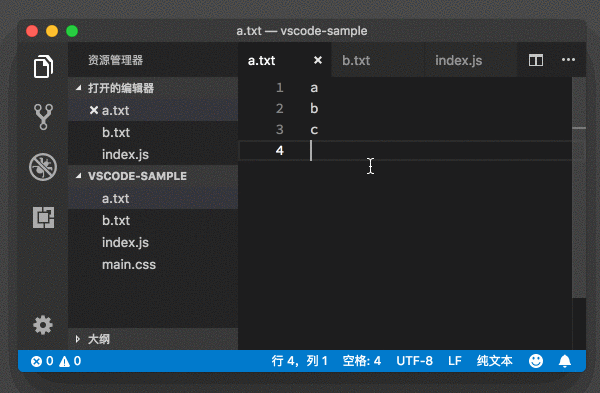
Hier ist es ein kleiner Trick: Nachdem Sie die Datei ausgewählt haben, die Sie öffnen möchten, drücken Sie Cmd+Enter, sie wird in einem neuen Editorfenster geöffnet (Fensterverwaltung, siehe unten)
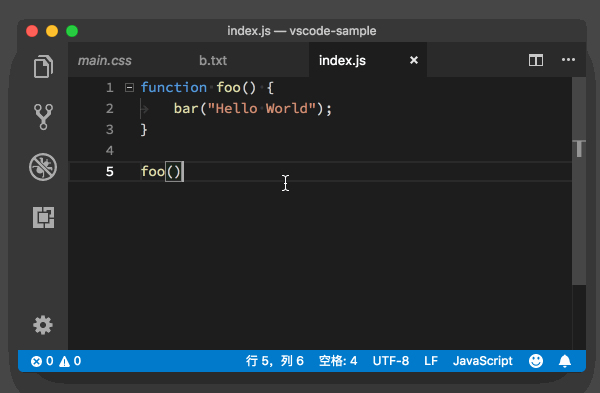
in Zwischen verschiedenen Tab-Dateien wechseln, cmd+Umschalt+[]
Zeilensprung
Browser hinzugefügt und einen Fehler gemeldet, der Fehler befindet sich in Zeile 53, wie um schnell zu springen Gehen Sie zu Zeile 53
Strg+g und geben Sie die Zeilennummer ein
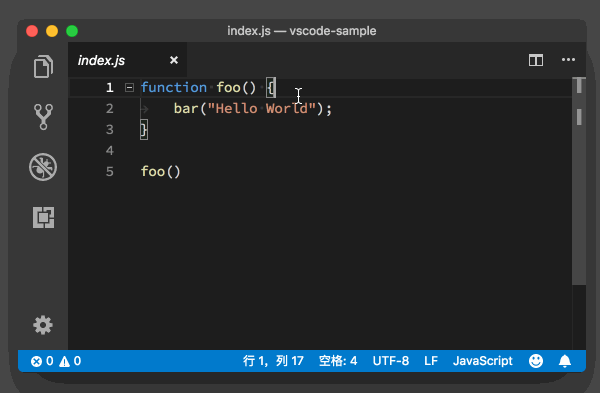
Wenn Sie zu einer bestimmten Zeile einer Datei springen möchten, müssen Sie Sie müssen nur „Cmd + P“ drücken, den Dateinamen eingeben und dann „:“ und die angegebene Zeilennummer dahinter hinzufügen.
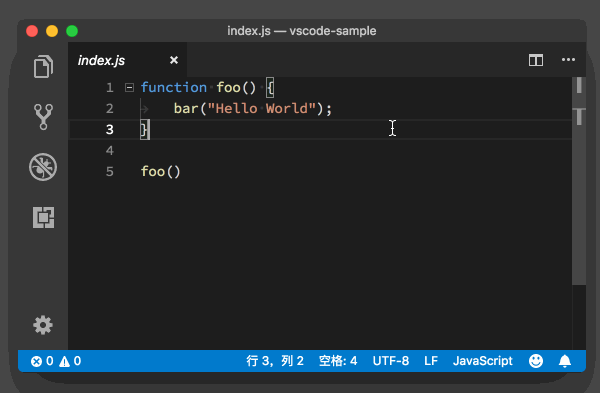
Symbolsprung
Das Symbol kann ein Dateiname, ein Funktionsname oder ein CSS-Klassenname sein
Cmd+Shift+O(win Strg+Shift+o) Geben Sie das Symbol ein, zu dem Sie springen möchten, und drücken Sie die Eingabetaste, um zu springen
Geben Sie Strg+T unter Win ein, um Symbole in verschiedenen Dateien zu suchen und zwischen ihnen zu springen. Gehe zu
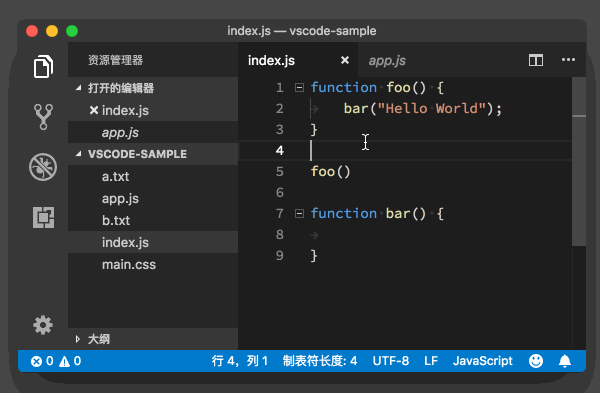
zur Definition und Implementierung
f12 Sprung zur Funktionsdefinition
Cmd+f12 (win Strg+f12 ) springt zur Implementierung der Funktion
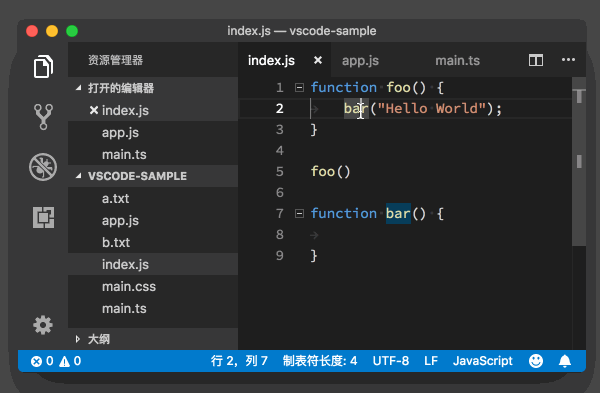
Referenzsprung
Oft möchten Sie nicht nur die Definition und Implementierung einer Funktion oder Klasse kennen, sondern auch wissen, von wem und wo auf sie verwiesen wird. Zu diesem Zeitpunkt müssen Sie nur den Cursor auf die Funktion oder Klasse bewegen und dann Umschalt + F12 drücken, und VS Code öffnet eine Referenzliste und einen eingebetteten Editor. Wenn Sie in dieser Referenzliste eine Referenz auswählen, zeigt VS Code den Code neben der Referenz im eingebetteten Editor an.
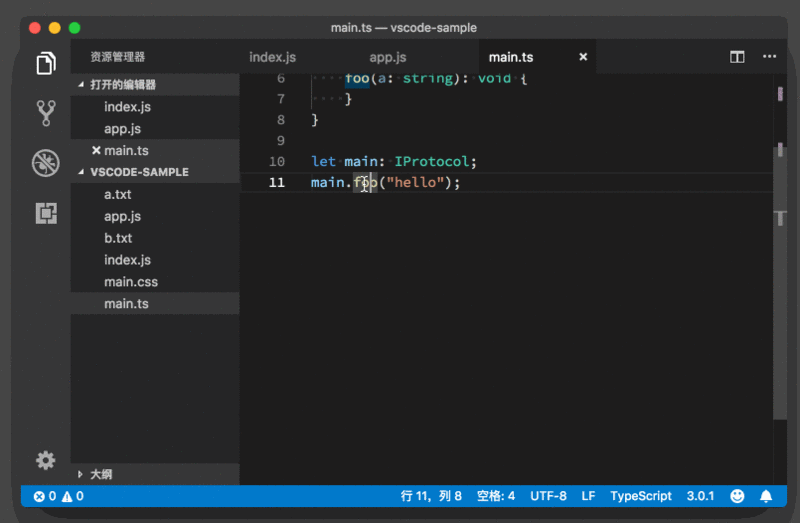
6. Code-Refactoring
Wenn wir den Namen einer Funktion oder Variablen ändern möchten, müssen wir nur den eingeben Cursor Gehen Sie zum Funktions- oder Variablennamen und drücken Sie dann F2, sodass die Funktion oder Variable überall dort geändert wird, wo sie angezeigt wird.
Weitere Informationen zu VSCode finden Sie unter: vscode Basic Tutorial!
Das obige ist der detaillierte Inhalt vonSchnellstart-Tutorial für vscode-Anfänger (das umfassendste). Für weitere Informationen folgen Sie bitte anderen verwandten Artikeln auf der PHP chinesischen Website!
 vscode
vscode
 So führen Sie Code mit vscode aus
So führen Sie Code mit vscode aus
 Einführung in das von vscode verwendete Framework
Einführung in das von vscode verwendete Framework
 Welche Sprache wird im Allgemeinen zum Schreiben von vscode verwendet?
Welche Sprache wird im Allgemeinen zum Schreiben von vscode verwendet?
 In welcher Sprache kann vscode geschrieben werden?
In welcher Sprache kann vscode geschrieben werden?
 vscode Chinesische Einstellungsmethode
vscode Chinesische Einstellungsmethode
 Einführung in die Verwendung von vscode
Einführung in die Verwendung von vscode
 Der Unterschied zwischen vscode und Visual Studio
Der Unterschied zwischen vscode und Visual Studio